「LINE公式アカウントの連絡先では何が確認できるの?」
「連絡先の友だちにチャットを送るにはどうしたら良い?」
LINE公式アカウントでは2024年6月に「チャット開始機能」がリリースされ、友だち追加したユーザーを確認できるようになりました。
ただし、この機能を活用するためにはいくつかの条件を満たしている必要があるほか、利用にあたっては押さえておくべきルールもあります。
本記事ではLINE公式アカウントの連絡先の見方やチャットが送れる条件、チャット開始機能に関する注意点などについて解説します。
LINE公式アカウントの連絡先とは?
LINE公式アカウントの連絡先は、自社のアカウントを友だち追加してくれたユーザー一覧の確認画面を指します。
なお、2024年6月の「チャット開始機能」リリースに伴い、認証済みアカウントと、未認証アカウントで確認できるユーザー情報が変わりました。
ここではLINE公式アカウントの連絡先の確認方法や、アカウントごとの見え方の違いについて解説します。
【認証済みアカウント】連絡先の確認方法
LINE公式アカウントでは、従来自社アカウントを友だち追加してもらえても、友だち側がテキストメッセージやスタンプを送るなど何らかのアクションを起こさない限り、運営側では誰が友だち追加してくれたのか確認できませんでした。
しかし2024年6月5日の「チャット開始機能」のリリースにより、認証済みアカウントでは友だちの情報が確認できるようになりました。
連絡先画面は、管理画面のチャットタブ内、「連絡先」をクリックすることで確認できます。
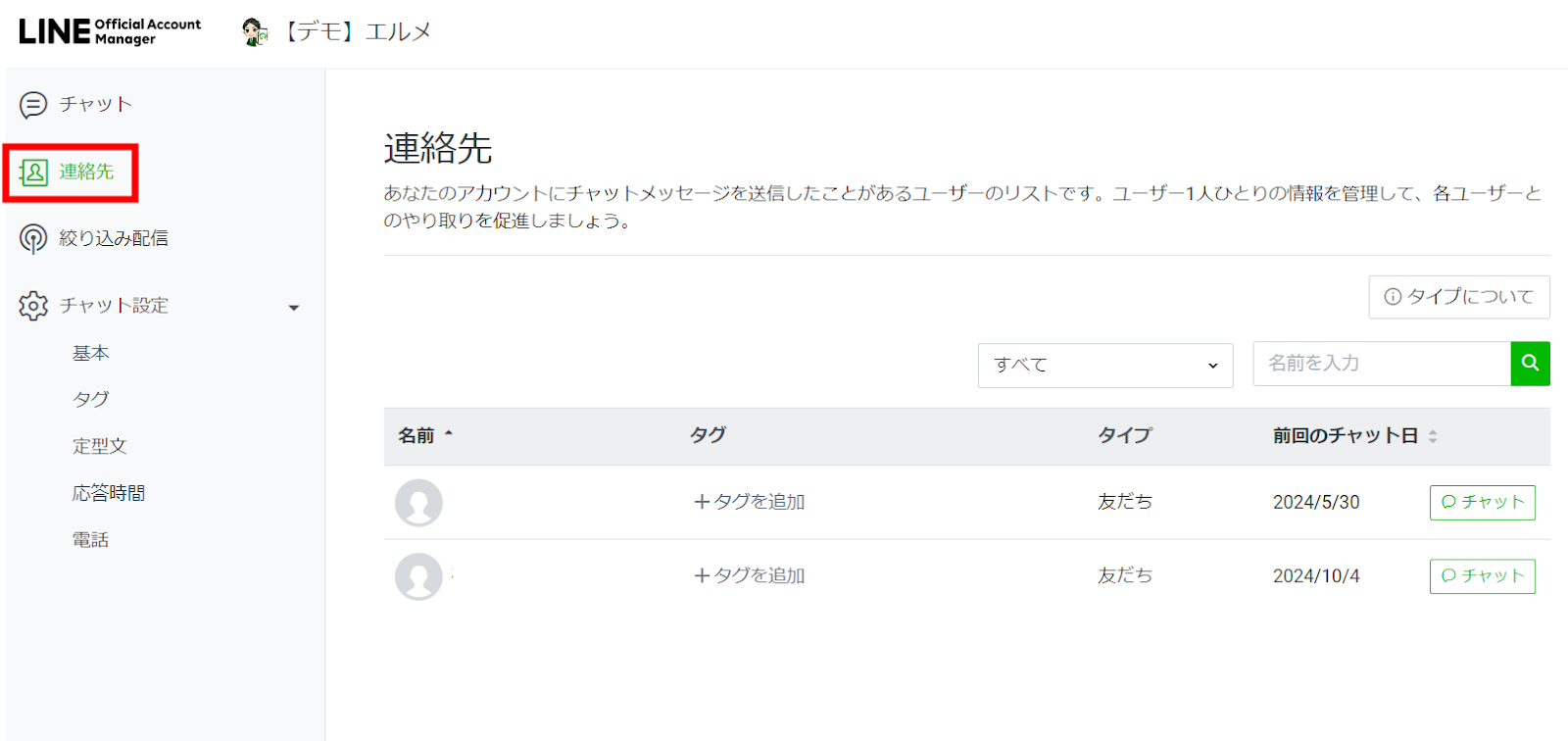
認証済みアカウントはチャットも可能
2024年7月3日には、認証済みアカウントは友だち追加してくれたユーザーにチャットも送れるようになりました。
チャットを送るにはユーザー情報右の「チャット」ボタンから、チャットルームを作成します。
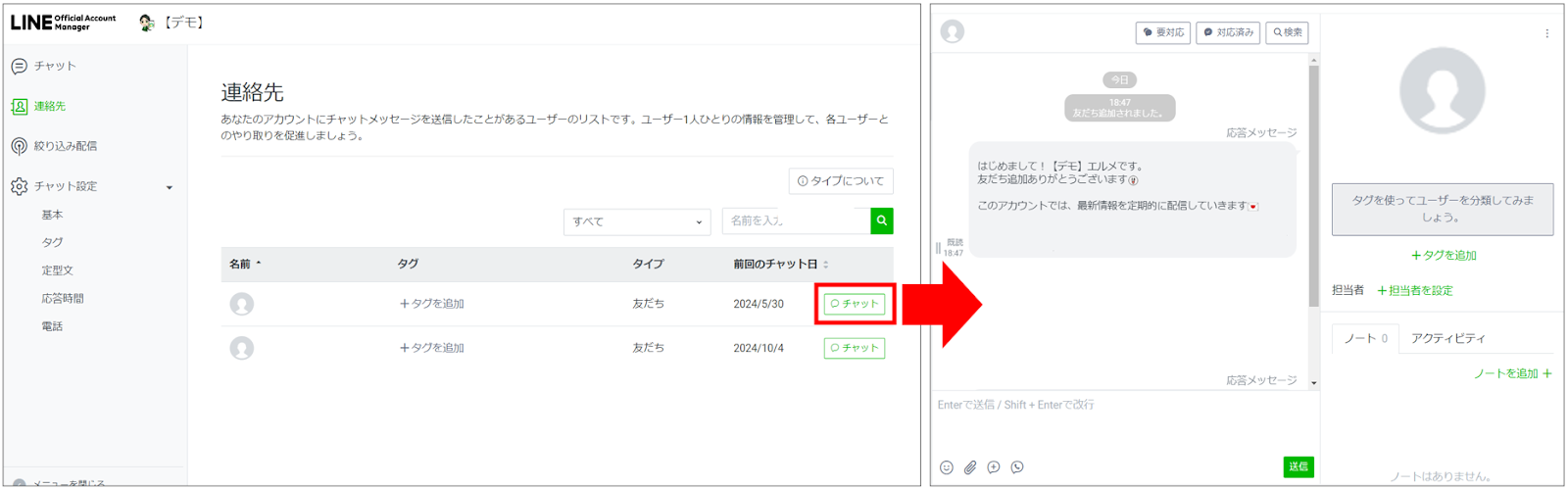
この機能により、企業側からユーザーへのコミュニケーションが以前よりも円滑に図れるようになりました。
【未認証アカウント】連絡先の確認方法
未認証アカウントでも、「チャット」タブをクリックし、ユーザー情報を確認できます。
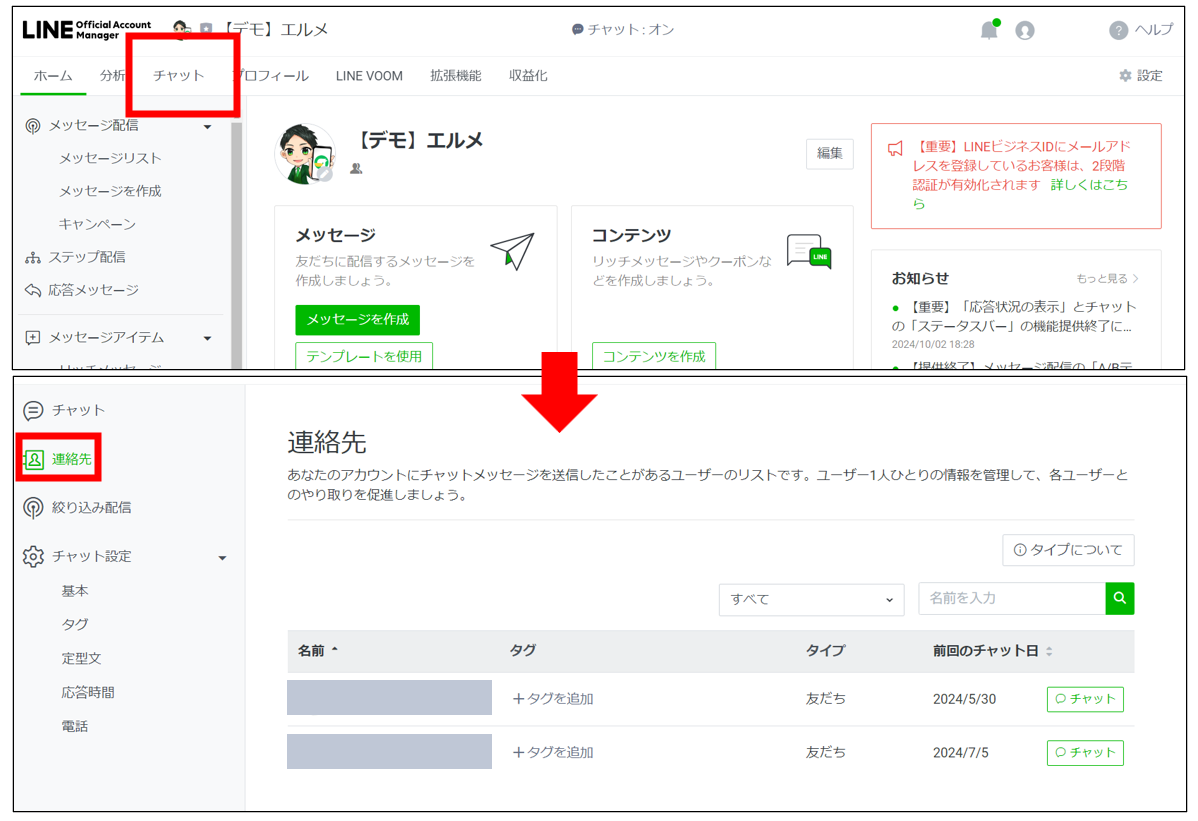
ただし未認証アカウントで確認できるのは、従来通り、友だち追加後チャット送信など何らかのアクションを起こしてくれた友だちのみです。
友だち追加したユーザーとチャットを始める2つの方法
「チャット開始機能」はリリースされましたが、本機能を利用できるのは認証済みアカウントのみです。
未認証アカウントは従来通り、アカウントを友だち追加してもらえても、ユーザーがアクションを起こさない限り、チャットからメッセージを送信することはできません。
とはいえ、多くのユーザーが友だち追加した企業アカウントへチャットを送信する意識はなく、結果的に「友だち追加したのにいっこうに連絡が来ない」と、企業に対して不信感を抱くことにもつながりかねません。
ここでは、友だち追加してくれたユーザーとチャットを始める方法について解説します。
認証済みアカウントに変更する
もっとも手っ取り早い方法は、アカウントを未認証から認証済みアカウントに変更する方法です。
前述の通り、2024年6月の「チャット開始機能」リリースに伴い、認証済みアカウントは友だち追加してくれたユーザーを「連絡先画面」で確認できるようになりました。
下記の記事では認証済みアカウントと未認証アカウントの違いや、申請方法を解説しているので、参考にしてください。

ユーザーへの連絡を積極的に行いたいなら、認証済みアカウントへの申請をおすすめします。
拡張ツールを活用する
2つ目は、LINE公式アカウントの拡張ツールを活用する方法です。
例えばLINE自動化ツール、L Message(エルメ)を導入すれば、未認証アカウントでもすぐに友だち追加済みのユーザーとチャットを開始できます。
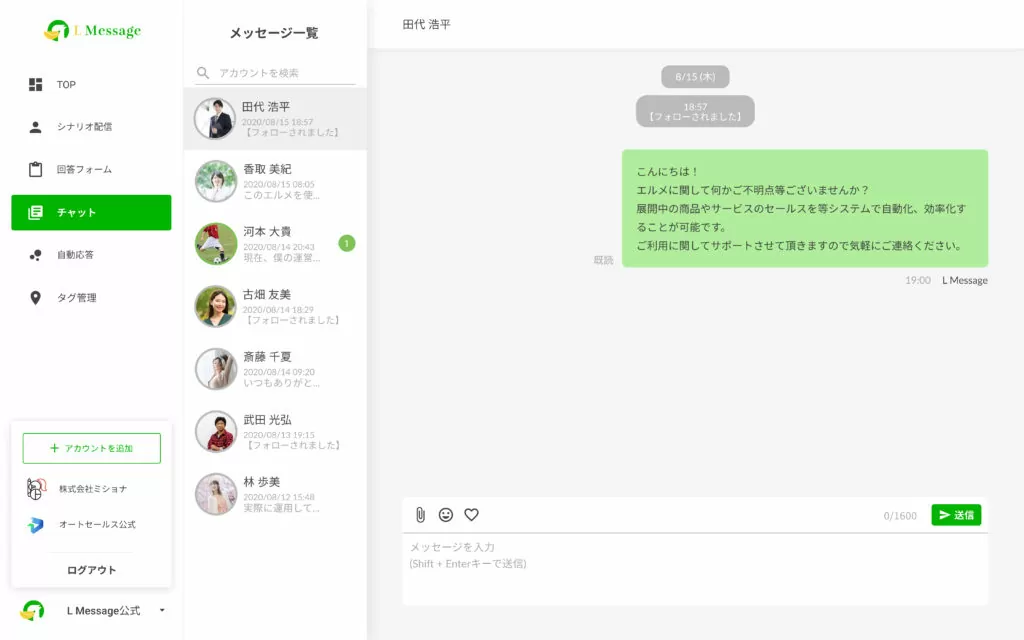
さらにエルメでは、チャットの送信だけでなく、友だち追加経路別の初回メッセージ送信やタグ付け、友だち情報の自動取得、リッチメニューの表示など、さまざまなアクションを起こすことが可能です。
初期費用・月額費用0円から利用できるので、ぜひ一度お試しください。
チャット開始機能を利用する際の注意点
チャット開始機能により、認証済みアカウントはユーザーと円滑にコミュニケ―ションを図れるようになりました。
しかしチャットを送る際は、いくつかのポイントを押さえておく必要があります。
ここではチャット開始機能を利用する際の注意点を紹介します。
ユーザーが必要な情報を送信する
友だち追加してくれたユーザーへチャットを送る際は、ユーザーが必要とする内容を送付しなければいけません。
チャット開始機能は従来のメールや電話に変わる手段であり、あくまでユーザーにとって有益な情報の共有を目的としています。
新規予約の方法や、公開していた情報の変更点のお知らせなど、ユーザーがサービスを利用しやすくなるような事柄を発信しましょう。
広告や宣伝のためだけに利用しない
すぐにチャットが送信できるからと言って有益でない情報ばかりを送ると、ブロックや通報の対象となる可能性があります。
友だち追加してくれたユーザーには、すぐに商品やサービスの宣伝を送りたくなりますが、いきなり広告が送られてくるようなアカウントは、ユーザーも敬遠しがちです。
ステップ配信やクーポン配布など、集客のための配信は戦略的に進める必要があります。
LINE公式アカウントの連絡先に関するよくある質問
チャット開始機能はあとからアップデートされた機能であるため、利用方法等について分からない点がある方も多いでしょう。
ここではLINE公式アカウントの連絡先に関するよくある質問にお答えします。
連絡先の友だちへチャットが送れないときの対処法は?
友だち追加したユーザーを連絡先画面で確認し、チャットを送るためには、下記の条件を満たしている必要があります。
- 自社アカウントが認証済みアカウントであること
- チャット設定が「ON」になっていること
アカウントが未認証である場合はもちろん、チャット設定が「OFF」ではチャットが送れないため、チャット設定を確認しましょう。
チャット設定は管理画面右上「設定」内、「応答設定」から変更できます。
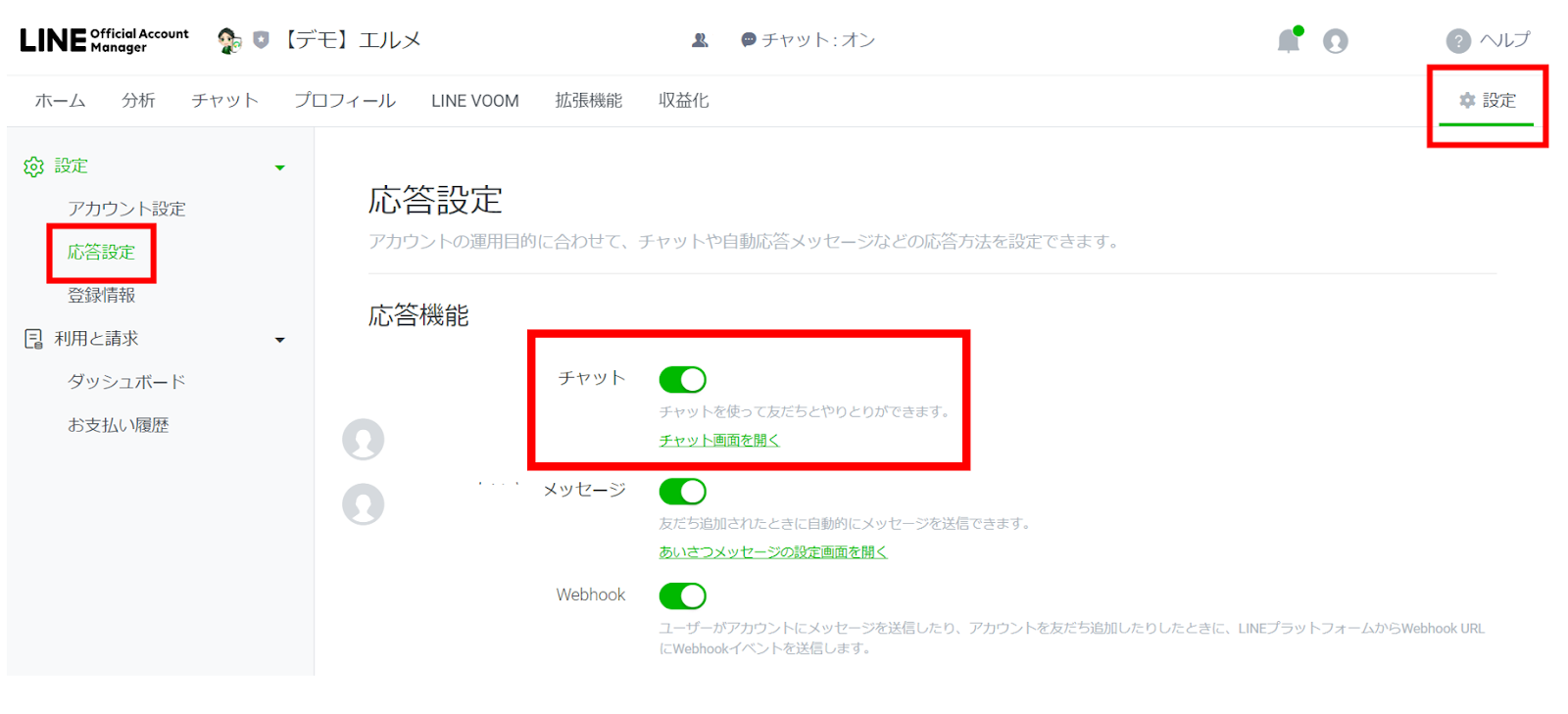
連絡先にある友だちを削除する方法は?
自社アカウントを友だち追加したユーザーがスパムだったり、迷惑行為を行ったりする場合は、アカウント側から友だちを削除する必要があります。
友だちを削除するには連絡先画面に表示されている、該当のユーザーの「チャット」をクリック。
ユーザー名右の「︙」から「削除」を選択し、再度「削除」を押すことで対応できます。
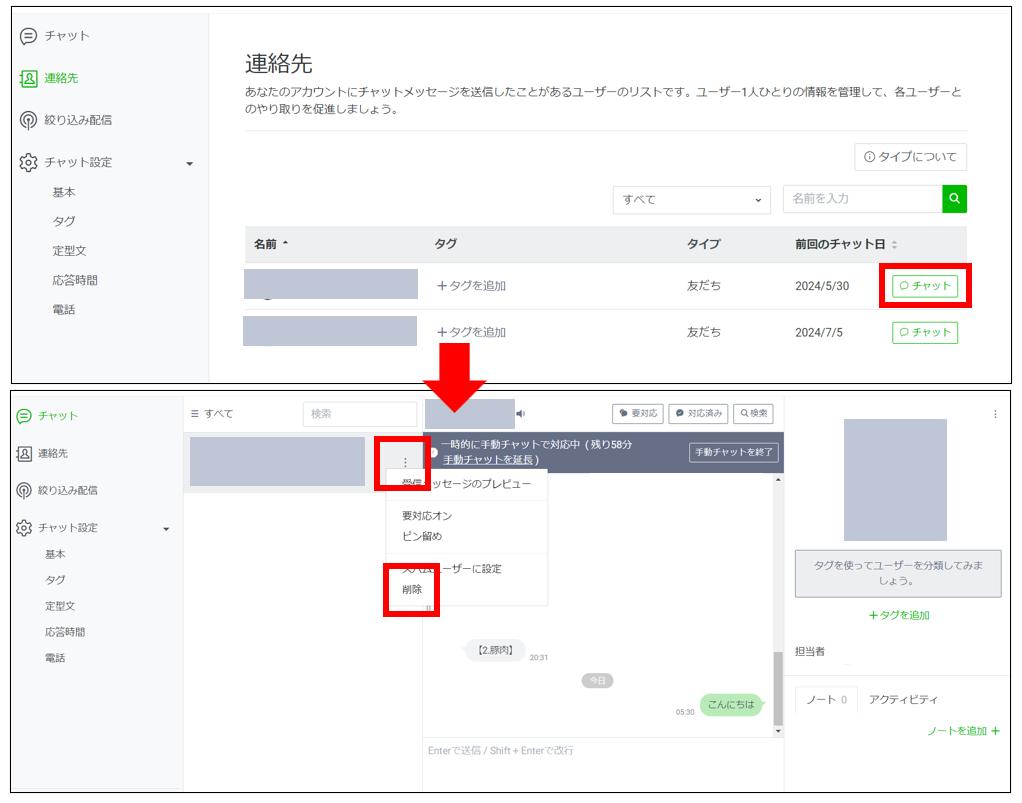
LINE公式アカウントの友だちを削除・ブロックする方法や、その際の注意点は下記の記事でご確認ください。

まとめ|LINE公式アカウントの連絡先から友だち一覧を確認しよう
本記事では、LINE公式アカウントの連絡先画面の概要や2024年6月にリリースされた「チャット開始機能」について解説しました。
チャット開始機能により、アカウントのオーナーは、友だち追加したユーザーの情報を簡単に確認できるようになりました。
相手のアクションを待つことなくチャットも送れるので、ルールを把握したうえで、ぜひ有効活用しましょう。
なお未認証アカウントを利用中の方や、LINE公式アカウントの機能をさらに充実させたい方は、拡張ツールL Message(エルメ)がおすすめです。
エルメなら「友だち追加時設定」で、友だち追加したユーザーへ初回のメッセージを送れるほか、タグ付けや友だち情報の付与、リッチメニューの表示などさまざまなアクションが可能。より高い精度でユーザーを分析でき、集客・販売促進が図れます。
初期費用・月額費用0円から利用でき、契約期間の縛りなどもないので、ぜひこの機会にご検討ください。







